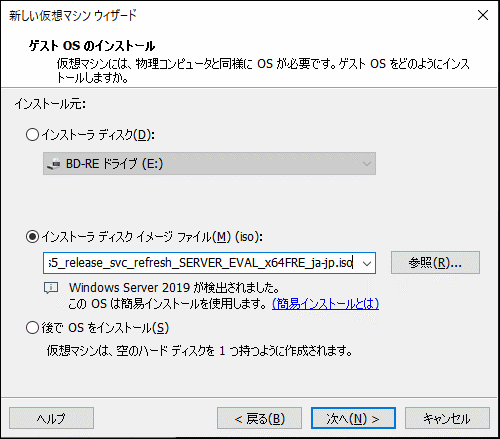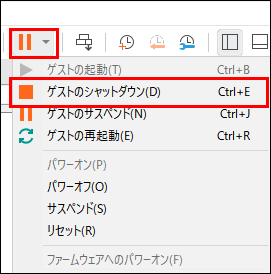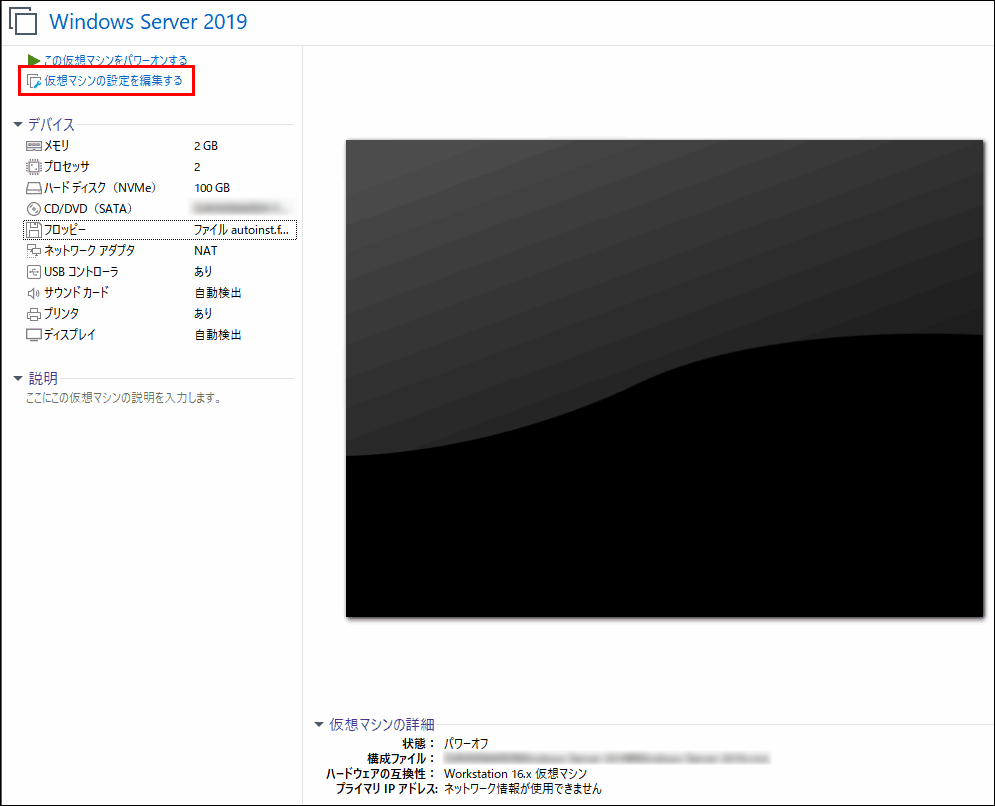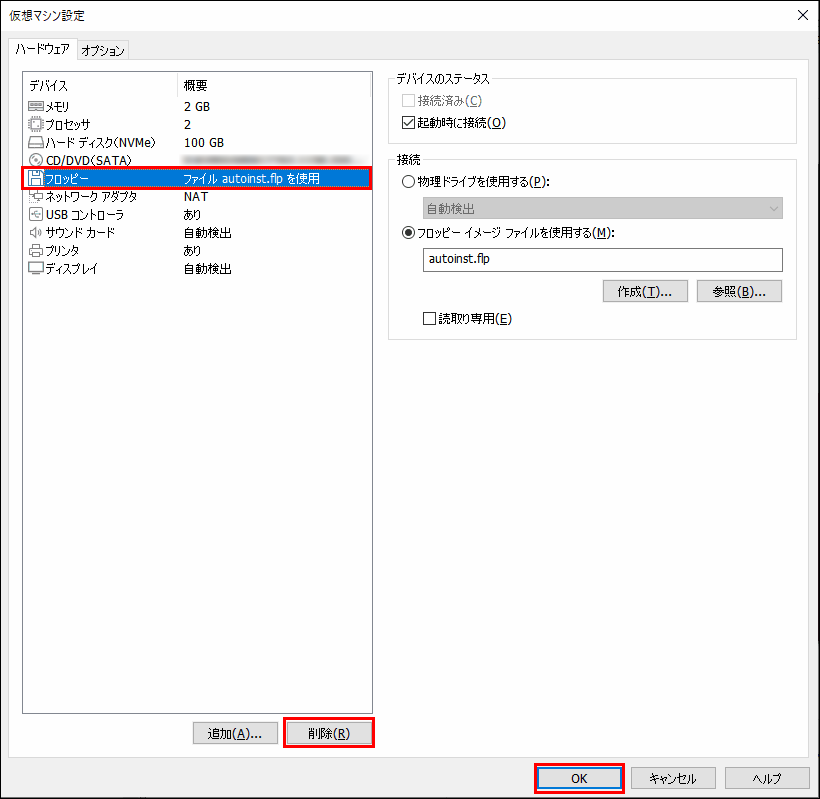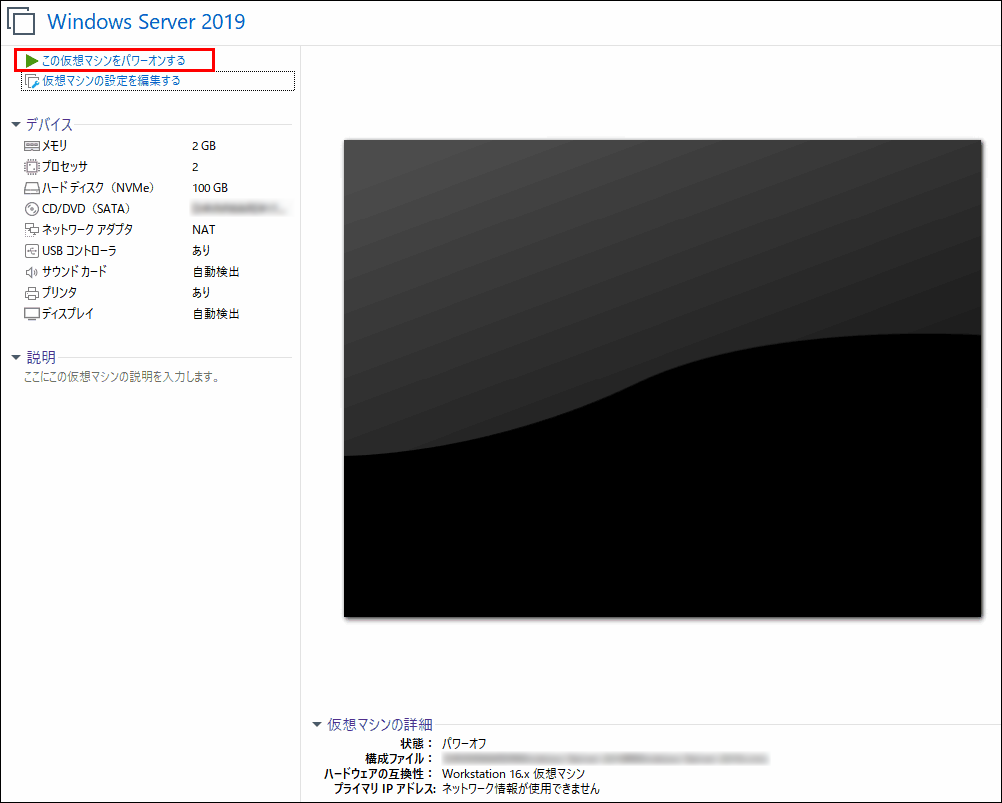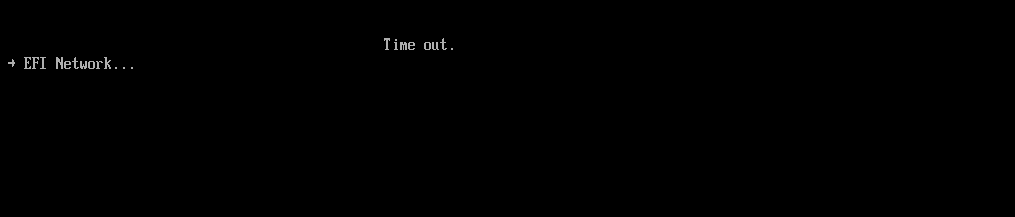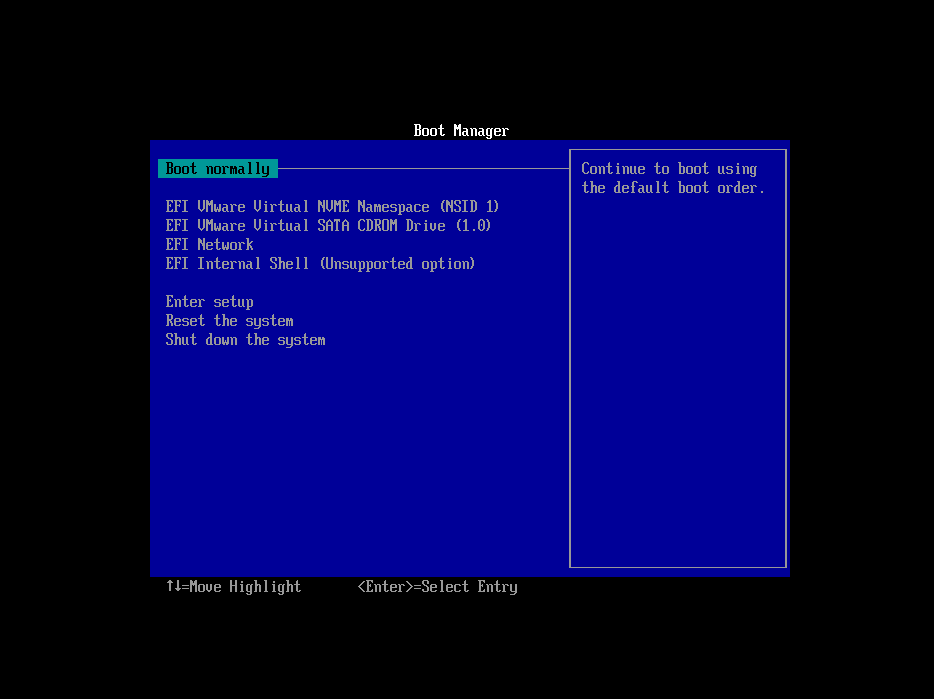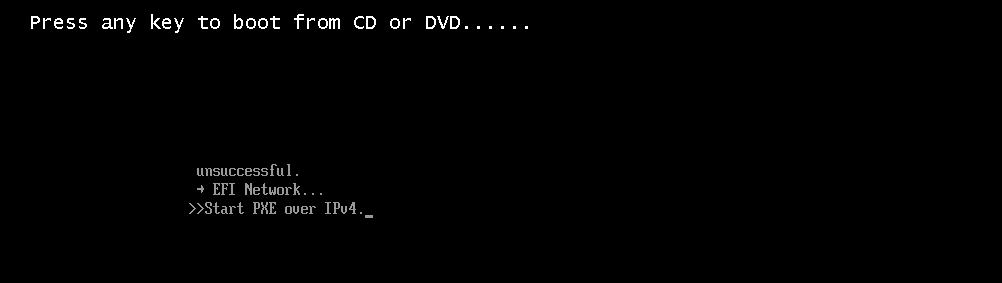- 記事一覧 >
- ブログ記事

Windows Server 2019をVMWare workstation 16にインストールしようとしたらつまずいた
エラー
Windows Server 2019 試用版のisoをダウンロードして、VMWare workstation 16 PRO にインストールしようとしたら、エラーになりました。
エラーの内容は、「マイクロソフト ソフトウェア ライセンス条項が見つかりません。インストール元が有効であることを確認し、インストールを再実行してください。」です。ここでインストールが止まり、進みません。
OKをクリックすると、最初に戻ります。
【検証環境】
VMWare workstation 16 PRO
Windows Server 2019
17763.1158.200413-1759.rs5_release_svc_refresh_SERVER_EVAL_x64FRE_ja-jp.iso
解決方法
外国の方がworkstation 15で同じ目に合われていました。(参考記事※英語)
解決方法は、なんと、「フロッピーディスクドライブを削除する」です。
参考記事によりますと、エラーの原因は、VMWareがフロッピーディスクドライブを追加し、Windowsがフロッピーディスクドライブにアクティベーションファイルが含まれていると解釈しているためです。
●手順
.isoを指定して、簡易インストールでインストールを進めます。
エラー画面のところで一旦シャットダウンします。
「仮想マシンの設定を編集する」をクリックします。
「フロッピー」を選択して「削除」をクリックします。
↓
「OKをクリックします。」
「仮想マシンをパワーオンする」をクリックします。
以上です。
特に問題無かったので、以降は省略します。
ダメだった試み
簡易インストールではなくて、新規作成→DVDドライブにisoを指定
で起動しましたが、ダメでした。
「Time out.」の画面から"Boot Manager"画面になって止まります。
Boot normallyにすると、この画面で止まり、その後また"Boot Manager"画面になります。
BIOSの設定等で何とかなるかもしれないですが、フロッピーディスクドライブ削除の方が早いと思います。

その他、宣伝、誹謗中傷等、当方が不適切と判断した書き込みは、理由の如何を問わず、投稿者に断りなく削除します。
書き込み内容について、一切の責任を負いません。
このコメント機能は、予告無く廃止する可能性があります。ご了承ください。
コメントの削除をご依頼の場合はTwitterのDM等でご連絡ください。